Fotoredigering är en av de viktigaste färdigheterna för alla, särskilt användare av sociala medier. När det kommer till att ta bort eller byta ut bakgrund i porträtt är hår ett av de föremål som är extremt svåra att arbeta med. Enligt en nyligen genomförd undersökning sa majoriteten av människor att resultaten inte skulle vara nöjda om de ta bort bakgrunden runt håret direkt. Så här är en enkel guide som hjälper dig att effektivisera arbetsflödet online eller på ditt skrivbord.
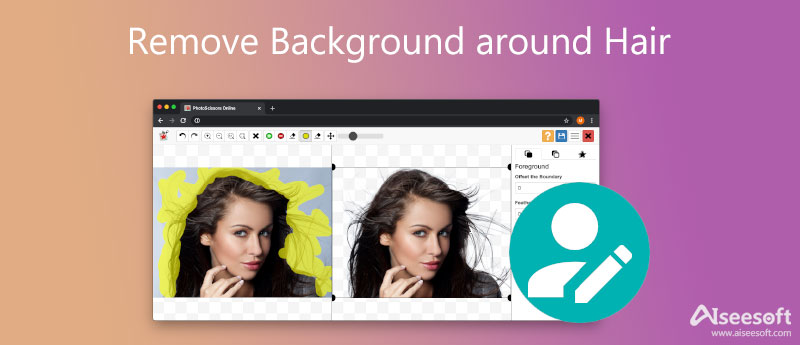
Aiseesoft gratis bakgrundsborttagare online är ett av de bästa sätten att ta bort bakgrund runt hår online. Även om det är en webbaserad app, integrerar den AI-teknik för att skanna och bearbeta dina foton snabbt. Det betyder att du bara behöver ladda upp ett porträtt så kommer appen att fungera som du vill. Dessutom är det gratis att använda utan registrering eller vattenstämplar. Låt oss nu börja processen med stegen nedan.


Notera: Om du vill använda en ny bakgrund i fotot, gå till Redigera och lägg till färg eller en ny bild till bakgrunden med hjälp av Färg or Bild verktyg.
Som ett professionellt fotoredigeringsprogram innehåller Adobe Photoshop ett brett utbud av verktyg. Verktyget Background Eraser, till exempel, gör det lättare att ta bort bakgrunden runt håret i Photoshop om du följer rätt procedur.

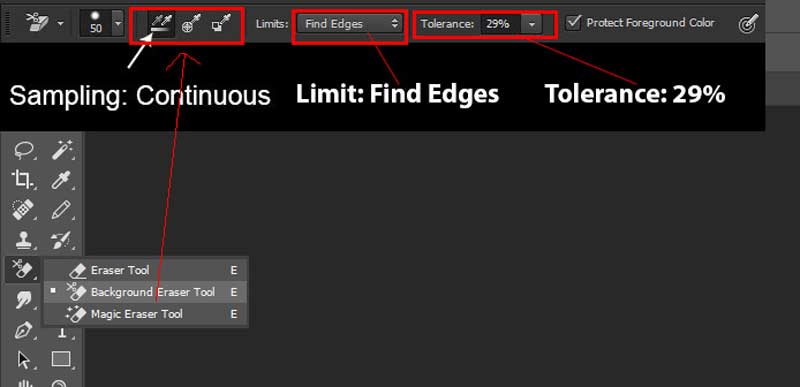
Ställ in Begränsa till Hitta kanter.
Justera värdet på Tolerans till 25-29%. Det är det rätta värdet för att prova färger.
Markera kryssrutan bredvid Skydda förgrundsfärgen för att bara radera förgrundsfärgpixlarna.

Är det möjligt att ta bort bakgrunden runt håret på iPhone?
Även om det finns appar för bakgrundsborttagning tillgängliga på iPhone, kan de inte ta bort bakgrund runt hår fint. Därför är det bättre att du gör jobbet med ett skrivbordsprogram.
Hur mycket kostar Photoshop?
Photoshop är dyrt och endast tillgängligt genom att prenumerera. Om du prenumererar på Adobe Creative Cloud Plans kostar Photoshop 9.99 USD per månad med 20 GB molnlagring. Abonnemanget på $20.99 inkluderar Photoshop och 1 TB lagringsutrymme.
Hur återskapar man hårstativ i Photoshop?
Du kan använda borstverktyget i Photoshop för att skapa hårfel. För att återskapa håret mer realistiskt kan du använda ett plugin från tredje part, till exempel Hair Brush, men det är inte gratis.
Slutsats
Nu bör du förstå hur du tar bort bakgrund runt massor av hår i Photoshop eller online. Med den professionella fotoredigeringsmjukvaran har du flera sätt att ta bort bakgrund från en bild, till exempel sökvägsverktyget, maskfunktionen och mer. När det kommer till bakgrundsborttagning runt håret är Background Eraser Tool det enklaste alternativet. Aiseesoft Free Background Remover Online är dock det bästa valet för nybörjare. Fler frågor? Kontakta oss gärna genom att lämna ditt meddelande nedan.
Fotobakgrundstyper
Bil Transparent Bakgrund Logotyp Transparent Bakgrund Porträtt bakgrund PNG Transparent Bakgrund Blomma Transparent Bakgrund Illustrator Transparent Bakgrund Canva Transparent Bakgrund Passfoto bakgrund Produktfotografi bakgrund
Video Converter Ultimate är en utmärkt videokonverterare, redigerare och förstärkare för att konvertera, förbättra och redigera videor och musik i 1000 format och mer.
100 % säker. Inga annonser.
100 % säker. Inga annonser.